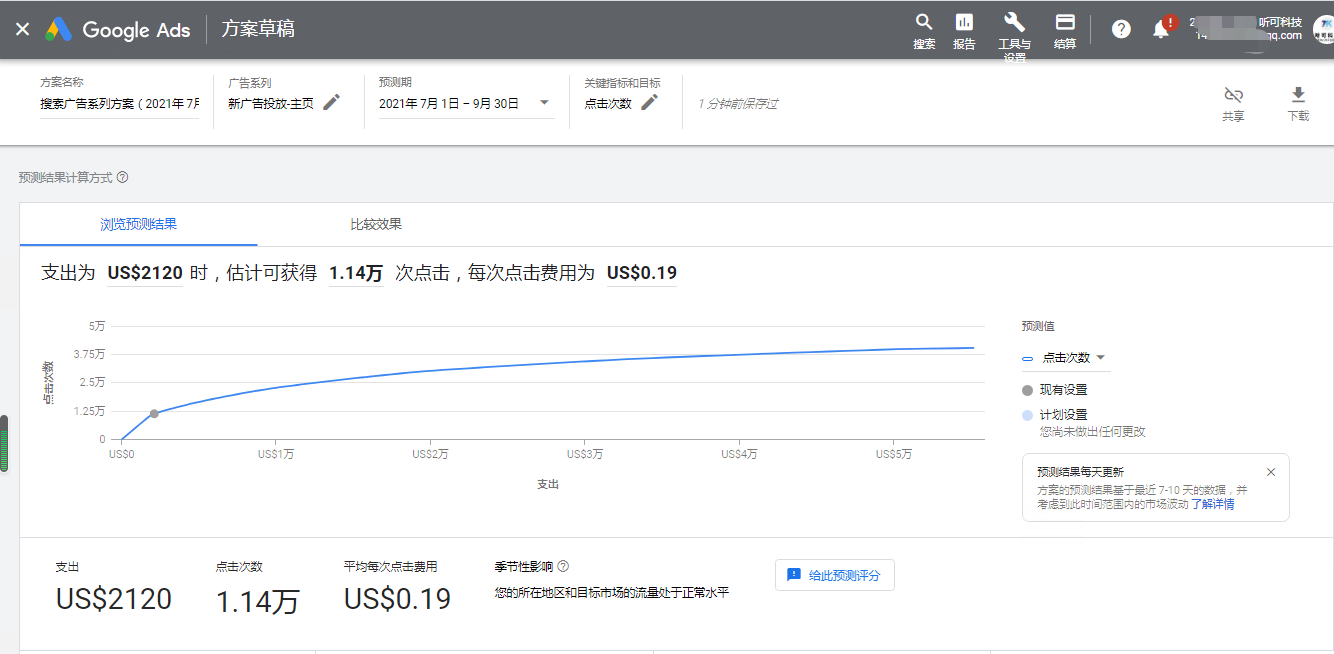
使用谷歌广告效果规划师工具,您可以创建谷歌广告支出方案,并预测对广告系列所做的更改可能会对关键指标和总体效果产生怎样的影响。
目录
此工具会通过模型来分析在您的各个广告系列间如何分配预算*为合适,据此显示您的方案有机会达到的*佳效果。
本文将向您介绍如何创建方案、查看效果预测数据以及实施方案。您还可以调整方案的转化率,看看所做的调整可能会对效果产生怎样的影响。
注意:效果规划师适用于搜索广告系列、购物广告系列、展示广告系列和应用广告系列。
操作说明
1. 创建新方案
创建方案
- 登录您的 Google Ads 帐号。
- 点击右上角的“工具与设置”图标
,然后选择效果规划师。
- 点击创建方案,然后点击继续。
- 如果您曾经创建过方案,请点击加号按钮
创建新方案。
- 如果您曾经创建过方案,请点击加号按钮
- 选择您要在方案中包含的广告系列。
- 建议您选择要实现相同目标的广告系列。效果规划师*适合通过在多个广告系列之间转移预算,重点投放预计可带来更高投资回报率的广告系列。
- 看不到您的广告系列?效果规划师可能不支持某些广告系列。具体可参阅使用要求。
- 如果您规划的是购物广告系列,并且您有多个 Merchant Center 帐号,请选择一个 Merchant Center 帐号,以过滤出使用该 Merchant Center 帐号的广告系列。
- 点击下一步。
- 输入您希望查看哪个日期范围内哪个关键指标(例如,点击次数、转化次数或转化价值)的结果。
- 可选:为您的方案输入一个目标值(例如,支出金额、转化次数或每次转化费用)。您输入目标值后,效果规划师会调整潜在的支出来帮助您实现该目标。
- 点击继续以进入方案预测页面。
方案草案页面
创建方案后,您就会进入方案草稿页面。在此页面上,您会看到方案概览。您可以更改支出金额,看看广告系列的效果可能会如何变化。注意:您可以使用效果规划师进行预测,但您的 Google Ads 帐号不会有任何更改,除非您自己在帐号中做出更改。
2. 查看预测数据
查看和比较预测的效果数据
预测图表
预测图表中显示了总支出的变化可能会对您选择纳入方案的所有广告系列的效果有何影响。您可以在图表中随意点击来更改支出金额,看看这些更改对广告系列的潜在效果可能会有何影响。注意:预测图表中的指标适用于您在创建方案时选择的所有广告系列。
显示各广告系列预测数据的表格
预测图表下方的表格中会显示按各个广告系列细分的统计信息。各行显示相关广告系列的支出、转化次数和平均每次转化费用的预测值。在每个指标下,您会看到以下各列:
- “计划”:如果您采用方案中建议的设置,所选广告系列可能取得的效果。
- “现有”:如果您继续采用现有的广告系列设置,所选广告系列可能取得的效果。
- “差额”:“计划”指标与“现有”指标之间的差值。
要调整具体广告系列的参数,请点击要更改的具体广告系列,然后使用效果侧边栏进行更改。
广告系列侧边栏
点击表格中的具体广告系列即可显示侧边栏,其中列出了该广告系列的效果数据。侧边栏包含一张预测图表以及其他一些效果和预算指标。
您也许可以在侧边栏中更改一部分计划的广告系列设置,具体取决于广告系列的出价策略、投放网络及其他设置。例如,您可能想调整广告系列的支出,或者添加关键字、附加链接或搜索网络合作伙伴,看看这些更改对广告系列的效果可能有何影响。
注意:只有当方案中包含的广告系列不超过 20 个时,才能在侧边栏中对更改广告系列所产生的影响进行预测。
比较
点击概览页面顶部的比较,即可将预测结果与之前的时间段进行比较。
3. 检查并实施方案
检查并实施方案
您可以规划每月和每季度的预算,以确保从您的广告系列中获得*大收益。在开始之前,请确保您已按照上述步骤创建了方案。
若要使用 Google Ads 编辑器检查并实施您的方案,请执行以下操作:
- 登录您的 Google Ads 帐号。
- 点击右上角的“工具与设置”图标
,然后选择效果规划师。
- 点击要检查并实施的方案。
- 点击右上角的下载图标
。
- 选择 Google Ads 编辑器文件 (.csv)。
- 按照在 Google Ads 编辑器中导入 CSV 文件中的操作说明检查并实施您的方案。
4. 调整转化率,看看对预测结果的影响(可选)
如果您预计转化量会有所变化,可以手动调整广告系列的转化率,看看这种调整对预测结果的影响。您可以调整新方案的转化率,也可以调整现有方案中单个或多个广告系列的转化率:
- 新方案:使转化率与过去类似时间段的转化率相一致。
- 单个广告系列:如果您知道某一广告系列的转化率可能会如何变化。
- 多个广告系列:模拟分析转化率的变化会对整体方案产生怎样的影响。
调整新方案的转化率
如果您想看看广告效果与过去某个类似时间段的对比情况,调整新方案的转化率可能会有帮助。例如,如果您每年 5 月都会开展促销活动,那么您可能想看看按照去年 5 月的转化率,您方案的效果将会如何。
- 登录您的 Google Ads 帐号。
- 点击右上角的“工具与设置”图标
,然后选择效果规划师。
- 点击加号按钮
创建新方案。
- 选择转化次数或转化价值作为要在方案中预测的指标。
- 选择您的方案要预测哪个时间段的效果,例如:过去 7 天、过去 30 天、过去 90 天或上一年相同时间段。
调整单个广告系列的转化率
- 登录您的 Google Ads 帐号
- 点击右上角的“工具与设置”图标
,然后选择效果规划师。
- 点击要调整转化率的方案。
- 转到方案页面,然后向下滚动到广告系列表格。
- 选择一个广告系列。
- 在右侧的编辑器面板中,为该广告系列输入新的“预测的转化率”。
调整多个广告系列的转化率
- 登录您的 Google Ads 帐号。
- 点击右上角的“工具与设置”图标
,然后选择效果规划师。
- 点击要调整转化率的方案。
- 点击转化率横幅上的调整。
- 您可以通过以下两种方式调整转化率:
- 调整各广告系列的转化率:输入您希望转化率提高或降低的百分比。例如,如果您将转化率调整为 +50%,则预测的转化率为 5% 的广告系列将提高到 7.5%。
- 设置应用于所有广告系列的新转化率:输入新的转化率。
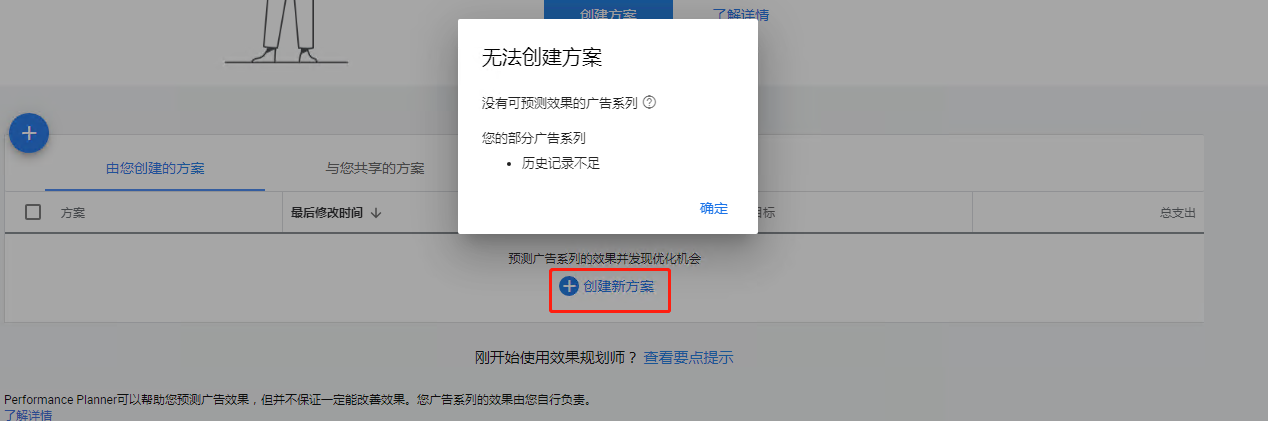
创建新方案要求
搜索广告系列须满足的资格要求
- 至少投放 7 天,且在过去 7 天内获得了 3 次点击
- 对于转化目标,广告系列必须在过去 7 天内至少获得 1 次转化
- 采用以下出价策略:人工每次点击费用 (CPC)、智能点击付费、尽可能争取更多点击次数、尽可能提高转化次数、目标广告支出回报率或目标每次转化费用 (CPA)
展示广告系列须满足的资格要求
- 应在过去 21 天内处于投放状态
- 不应为发现广告系列,也不应采用共享预算
- 对于“目标广告支出回报率”和“目标每次转化费用”(CPA) 出价策略:应该有足够的预算,并且在过去 7 天内至少获得了 6 次转化或至少支出了 10 美元的预算
- 对于“尽可能提高转化次数”出价策略:在过去 7 天内至少获得了 6 次转化或至少支出了 10 美元的预算
- 对于“尽可能争取更多点击次数”出价策略:在过去 7 天内至少获得了 21 次点击或支出了超过 10 美元的预算
- 对于“每次点击费用”和“智能点击付费”出价策略:广告系列的支出应处于前 96% 的水平
购物广告系列须满足的资格要求
- 过去 10 天,所有广告系列均处于投放状态,且支出了预算。(并且也不受预算限制。)广告系列不能处于草稿或实验状态。
- 广告系列在过去 10 天内应该有足够的流量来生成预测(例如,在过去 10 天内至少获得了 1 次转化)
- 在过去 10 天内不得更改出价策略
- 使用“目标广告支出回报率”出价策略的广告系列在过去 10 天内不应受预算限制
应用广告系列须满足的资格要求
应用安装量
- 3 天内至少获得了 20 次符合条件的安装
- 预算不受限制(如果广告系列在过去一周内制作)
- 未更改转化类型
应用操作
- 创建时间超过 15 天
- 2 天内至少获得了 10 次符合条件的转化
- 未更改转化类型
共享预算须满足的资格要求
- 根据上述要求,符合预测条件的广告系列的支出必须至少占共享预算的 80%
- 只能包含一种支持的广告系列类型
- 共享预算中的购物广告系列必须全部使用您的方案的 Google Merchant Center

